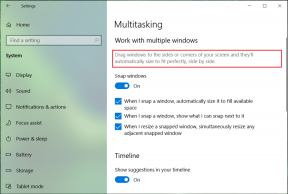8 הדרכים המובילות לשפר את חיי הסוללה בשעון חכם Wear OS
Miscellanea / / May 23, 2022
לאחר שנים של שליטה של Apple Watch בתעשיית השעונים החכמים, הגרסה האחרונה של Wear OS by Google סוף סוף נראה שהדביקו את העניינים. Wear OS מעניקה לשעון החכם שלך תכונות רבות כמו התקנת אפליקציות, קבלת שיחות ומענה להתראות. למרות שהוא עשיר בתכונות, חיסרון אחד של רוב השעונים החכמים של Wear OS הוא חיי סוללה גרועים.

תצטרך לטעון שעונים חכמים של Wear OS כמעט כל יום, וזה לא אידיאלי. בזמן ש Samsung Galaxy Watch 4 משתפר בחזית הזו, זה עדיין לא אלוף סיבולת. אם נמאס לכם מהתרוקנות המהירה של הסוללה, הנה כמה דרכים לשפר את חיי הסוללה בשעון חכם Wear OS.
1. השבת את התצוגה תמיד
רוב השעונים החכמים של Wear OS עם תצוגת OLED מגיעים עם תמיכה בפונקציונליות של Always On Display. כאשר אתה מפעיל את התכונה, השעון החכם שלך מציג את השעה ומידע אחר על המסך, בדיוק כמו שעון רגיל. Always On Display הוא גם שימושי וגם נראה מגניב. עם זאת, זה גורם מרכזי המשפיע על ריקון הסוללה.
אם זה לא חשוב לך, הנה איך אתה יכול להשבית את Always On Display כדי להאריך את חיי הסוללה של השעון החכם Wear OS שלך.
שלב 1: פתח את אפליקציית ההגדרות בשעון החכם Wear OS שלך באמצעות המתג בחלונית ההגדרות המהירות.

שלב 2: הקש על אפשרות התצוגה.
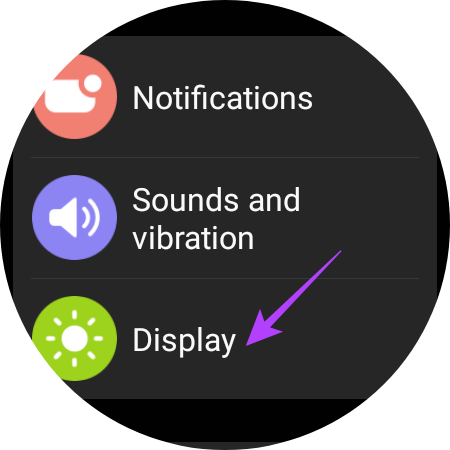
שלב 3: גלול מטה והשבת את המתג שליד תמיד בתצוגה.

2. הפעל בהירות אוטומטית
התאמה ידנית של בהירות התצוגה בכל עת אינה אידיאלית. אם הבהירות גבוהה כשאתה בחוץ, אתה עלול לשכוח להנמיך אותה כשאתה שוב בבית. זה יכול להשפיע על חיי הסוללה שכן בהירות גבוהה דורשת יותר אנרגיה. מסיבה זו עדיף להגדיר את תצוגת השעון החכם שלך על בהירות אוטומטית. הנה איך לעשות את זה.
שלב 1: פתח את אפליקציית ההגדרות בשעון החכם Wear OS שלך באמצעות המתג בחלונית ההגדרות המהירות.

שלב 2: הקש על אפשרות התצוגה.
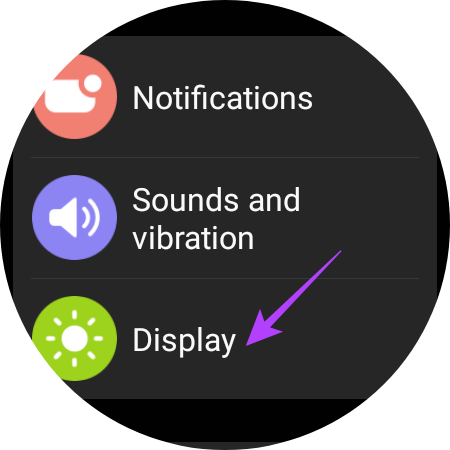
שלב 3: הפעל את המתג ליד בהירות אוטומטית.
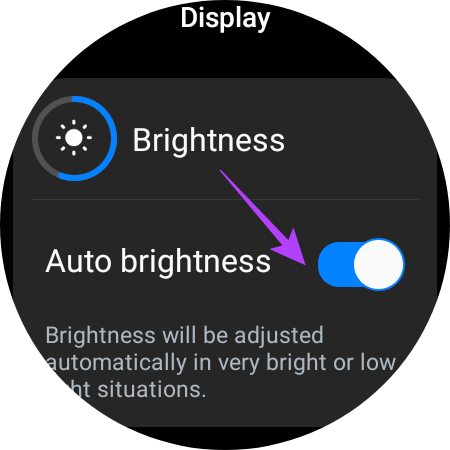
3. השתמש בלוח שעון עם פחות סיבוכים
לוח שעון עשוי לכלול מספר אלמנטים החל משעה, תאריך, מזג אוויר, נתוני פעילות, דופק וכו'. אלמנטים אלה ידועים בתור סיבוכים. ככל שיותר סיבוכים של פני השעון שלך, כך התרוקנות הסוללה גבוהה יותר. אז, בחר לוח שעון פשוט שאין לו יותר מדי סיבוכים. הנה איך לעשות את זה.
שלב 1: לחץ והחזק את פני השעון הנוכחיים שלך כדי להעלות את פני השעון הזמינים בשעון החכם שלך.
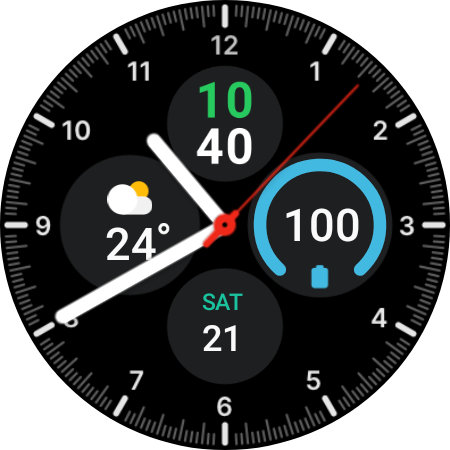
שלב 2: גלול בין האפשרויות הזמינות.
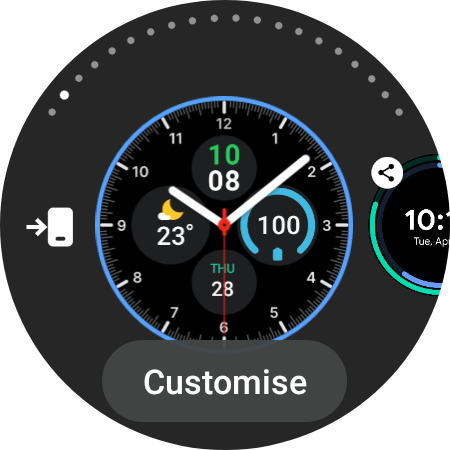
שלב 3: הקש על לוח שעון פשוט שמושך אותך ואין בו יותר מדי אלמנטים.
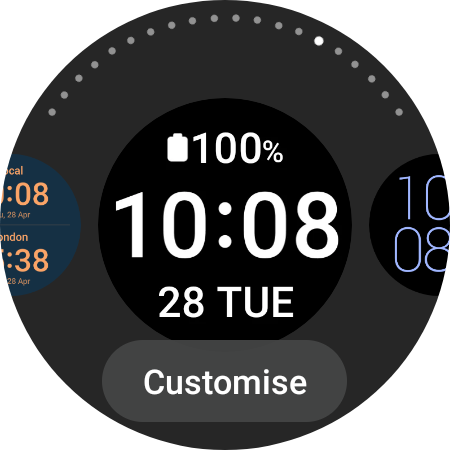
לוח השעון שלך ישתנה לזה שבחרת.
4. השבת את ה-GPS כאשר אינו בשימוש
לרוב השעונים החכמים יש GPS מובנה שעוזר לעקוב אחר אימונים וניווט בעת שימוש במפות. עם זאת, אינך זקוק ל-GPS כדי להיות מופעל בכל עת. הנה איך אתה יכול להשבית את זה.
שלב 1: פתח את אפליקציית ההגדרות בשעון החכם Wear OS שלך באמצעות המתג בחלונית ההגדרות המהירות.

שלב 2: גלול מטה כדי למצוא את אפשרות המיקום והקש עליה.

שלב 3: כבה את המתג שליד מופעל כדי להשבית את ה-GPS.
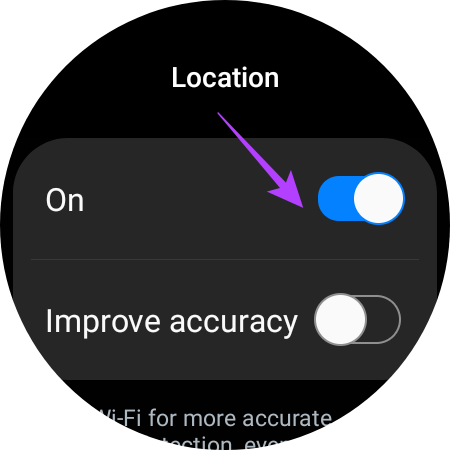
עבור לחלונית ההגדרות המהירות כדי להפעיל את המתג בכל פעם שתרצה להשתמש ב-GPS.
5. כבה את תנועות ההתעוררות
לשעונים החכמים של Wear OS יש תנועות השכמה שמדליקות את המסך על ידי זיהוי תנועות ידיים מסוימות. ישנם שני חסרונות של תכונה זו ביחס לחיי הסוללה. ראשית, יהיו טריגרים מקריים, מה שאומר שהזזת היד שלך בדרכים מסוימות עשויה להפעיל את המסך גם כשלא תרצה בכך. שנית, חיישני השעון תמיד יישארו פעילים בזמן שהם מחפשים תנועות ידיים.
שני הגורמים הללו תורמים לריקון הסוללה. כך תוכל להשבית מחוות בשעון החכם Wear OS שלך.
שלב 1: פתח את אפליקציית ההגדרות בשעון החכם Wear OS שלך באמצעות המתג בחלונית ההגדרות המהירות.

שלב 2: הקש על אפשרות התצוגה.
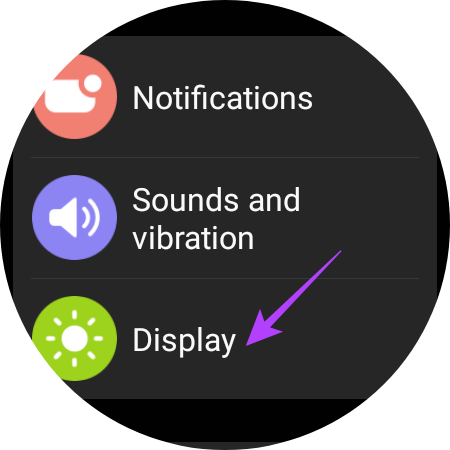
שלב 3: כבה את המתגים לצד 'הרם את פרק כף היד כדי להתעורר' ו'מסך מגע כדי להתעורר'.

6. כבה את ניטור הבריאות האוטומטי
אחד ממקרי השימוש העיקריים של שעון חכם הוא למעקב אחר בריאות וכושר. זה כולל מעקב אחר דופק, רמות SpO2, ואתה יכול אפילו אפשר ניטור לחץ דם ב-Samsung Galaxy Watch 4. כברירת מחדל, השעון החכם שלך ימדוד באופן אוטומטי פרמטרים, כמו דופק, במרווחי זמן קבועים.
אם אתה מוצא את זה מועיל, אתה יכול להשאיר אותו מופעל. עם זאת, אם אינך מודע לכך, תוכל לכבות אותו כדי לחסוך בחיי סוללה נוספים. הנה איך.
שלב 1: פתח את אפליקציית ניטור הבריאות בשעון החכם שלך. אנו משתמשים ב-Galaxy Watch 4 עם אפליקציית Samsung Health.

שלב 2: גלול לתחתית והקש על כפתור ההגדרות.
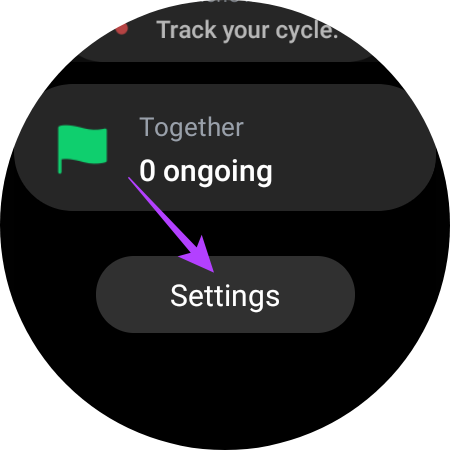
שלב 3: בחר באפשרות קצב הלב.
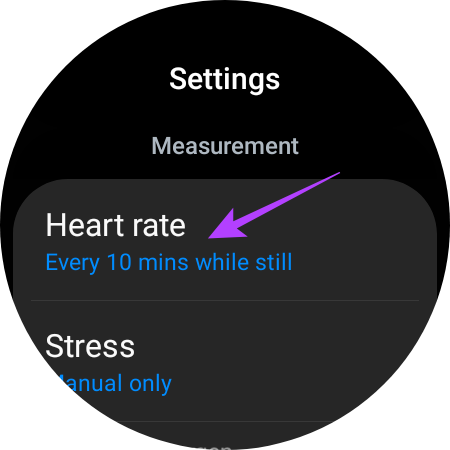
שלב 4: מההגדרות הזמינות, בחר ידני בלבד.
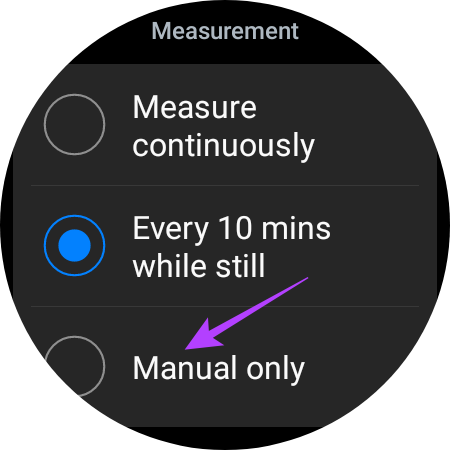
7. צמצם את משך פסק הזמן של המסך
אתה יכול להגדיר משך זמן מסוים, שלאחריו מסך השעון החכם שלך יכבה אוטומטית כאשר אינו בשימוש. הגדרת משך זמן נמוך יותר תבטיח שהמסך יכבה במהירות כאשר אינך משתמש בשעון החכם. הנה איך לעשות את זה.
שלב 1: פתח את אפליקציית ההגדרות בשעון החכם Wear OS שלך באמצעות המתג בחלונית ההגדרות המהירות.

שלב 2: הקש על אפשרות התצוגה.
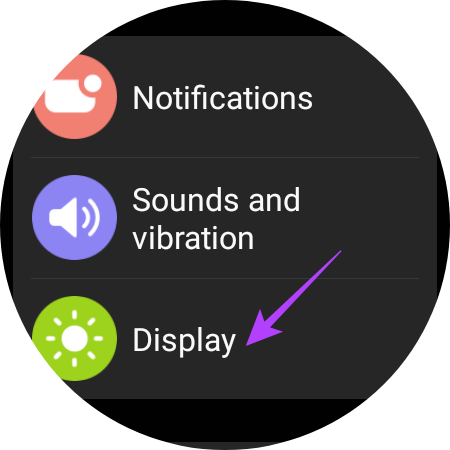
שלב 3: גלול מטה לקטע פסק זמן מסך והקש עליו.
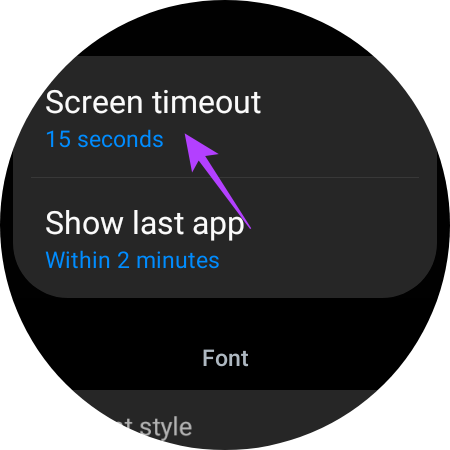
שלב 4: בחר 15 שניות שהיא האפשרות הכי פחות זמינה.

8. השתמש בחיסכון בסוללה כאשר רמת הסוללה נמוכה באופן קריטי
אם רמת הסוללה של השעון שלך נמוכה במיוחד ואתה רוצה שהוא יימשך עוד כמה שעות, האפשרות היחידה שלך היא להפעיל את מצב חיסכון בסוללה. כך תוכל להפעיל את זה.
שלב 1: פתח את אפליקציית ההגדרות בשעון החכם Wear OS שלך באמצעות המתג בחלונית ההגדרות המהירות.

שלב 2: נווט אל הכרטיסייה הגדרות סוללה.
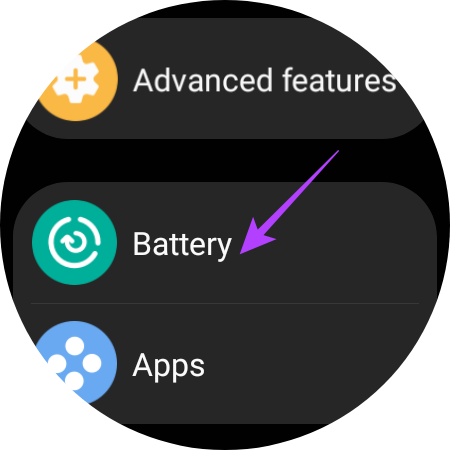
שלב 3: אפשר את המתג לצד חיסכון בחשמל.

ניתן לראות מצילום מסך זה שהפעלת מצב חיסכון בחשמל ב-Galaxy Watch 4 יכולה להאריך את חיי הסוללה בכמעט 10 שעות, מה שיכול להיות די משמעותי.
חסוך סוללה בשעון החכם Wear OS שלך
ביצוע השלבים האלה יעזור לך לחסוך כמה שיותר סוללה בשעון החכם Wear OS שלך ולהאריך את הסיבולת בכמה שעות נוספות. שיפור חיי הסוללה תמיד מבורך, ללא קשר למספר השעות הנוספות שאתה מקבל.
עודכן לאחרונה ב-23 במאי, 2022
המאמר לעיל עשוי להכיל קישורי שותפים שעוזרים לתמוך ב-Guiding Tech. עם זאת, זה לא משפיע על שלמות העריכה שלנו. התוכן נשאר חסר פניות ואותנטי.


![[תיקון] ERR_QUIC_PROTOCOL_ERROR ב-Chrome](/f/e7893bf1fe56e03f30d7326e414467c9.jpg?width=288&height=384)